راهنمای گام به گام انتقال تقویمهای سفارشی در MSP: مدیریت کارآمد تقویمهای پروژه

چگونگی انتقال تقویمها در نرمافزار MSP، برای بهینهسازی برنامهریزی پروژه
اهمیت ساخت تقویم اختصاصی در برنامهریزی پروژه
در فرایند برنامهریزی پروژه با استفاده از نرمافزارهای MSP و Primavera، گام اول ایجاد یک تقویم اختصاصی با مشخصات و تعطیلات مشخص است. این تقویمها، که به صورت سفارشی برای پروژهها تعریف میشوند، نقش کلیدی در مدیریت زمان و منابع دارند.
تکرارپذیری تقویمها در پروژههای متفاوت
هنگامی که پروژهای جدید به ما محول میشود، ممکن است بخشی یا کلیه تقویمهای آن مشابه پروژه قبلی باشد. در این مواقع، به جای ساخت مجدد تقویمها، میتوان از تقویمهای موجود در فایل MSP قبلی استفاده کرد.
برای انتقال تقویم از یک فایل MSP به فایل پروژه جدید، مراحل زیر را دنبال کنید:
- اطمینان حاصل کنید که هر دو فایل برنامهریزی زمانبندی همزمان باز باشند.
- در فایلی که تقویم در آن قرار دارد، از طریق مسیر ‘Options > Info’ به بخش ‘Organize Global Template’ بروید.
- در پنجره باز شده، به سربرگ ‘Calendars’ رفته و عملیات کپی، تغییر نام، یا حذف تقویم را انجام دهید.
- در قسمت ‘Calendars available in’، پروژهای را که قرار است فایل به آن انتقال داده شود انتخاب کنید، سپس تقویم ساخته شده را انتخاب کرده و گزینه ‘کپی’ را بزنید.
با این کار، تقویم مورد نظر به راحتی از یک فایل MSP به فایل پروژه جدید انتقال داده میشود.
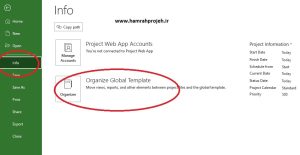

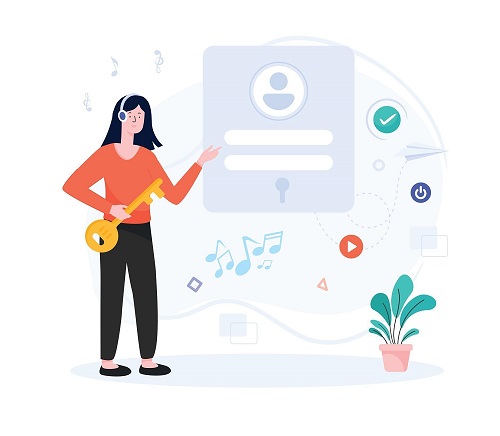


دیدگاهتان را بنویسید